一般在电脑右键空白页面会打开显示设置,那么你知道win10右键打不开显示设置怎么解决?为此小编给你提供简单的win10右键打不开显示设置解决方法,在这里你可以轻松通过方法来进行操作,对于问题进行解决。
win10右键打不开显示设置解决方法
1、利用组合键【Win+R】打开运行功能,然后输入【Powershell】,对于管理员窗口打开。
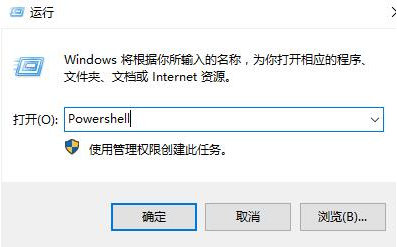
2.然后在打开的管理员窗口中依次执行以下两条命令:
$manifest = (Get-AppxPackage Microsoft.WindowsStore).InstallLocation + '\AppxManifest.xml' ; Add-AppxPackage -DisableDevelopmentMode -Register $manifest
Get-AppXPackage -AllUsers |Where-Object {$_.InstallLocation -like "*SystemApps*"}
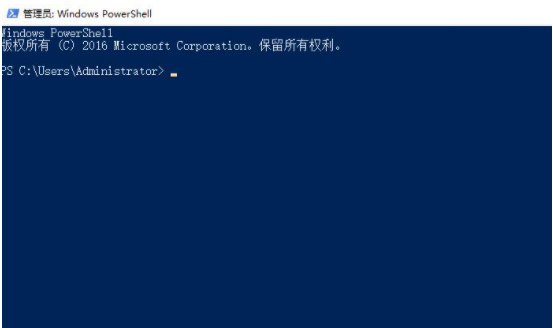
3.执行完成后,对于窗口进行关闭,再次按下【Win+R】输入【services.msc】打开服务。
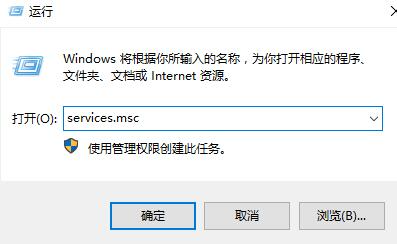
4、在打开的服务窗口中,找到【USER Manager】服务,然后查看运行状态是否被禁用。
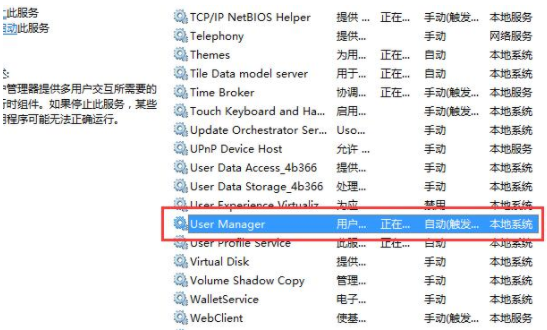
5、然后将【USER Manager】的启动类型改为【自动】,保存设置后,重启电脑后即可。
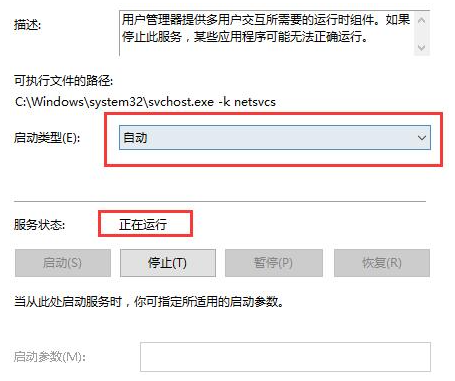
以上就是小编为大家整理的win10右键打不开显示设置解决方法
- 下一篇 电脑常见故障以及解决办法
- 猜你喜欢
- 电脑组装_维护_维修全能一本通90
- 电脑启动后黑屏要怎么处理
- 教你修电脑,电脑启动过程图解及常见故障排除的方法!
- http://picture.jdwzdh.com/电脑维修技术大全_部分6/电脑维修技术大全_部分6_27.png
- 电脑硬件维修从入门到精通99
- http://picture.jdwzdh.com/主板维修从入门到精通/主板维修从入门到精通269.png
- 电脑组装_维护_维修全能一本通225
- 电脑选购,组装与维修技能实训教程138
